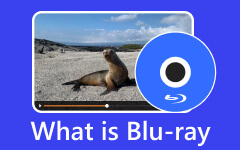ビデオをチャプター付きのブルーレイ ディスクに書き込む方法 [簡単な方法]
現在、光ディスクはあまり普及していません。 それにもかかわらず、Blu-ray は依然として高品質のビデオを扱うことができます。 例外的な定義のビデオを含めることができます。 また、Blu-ray は、映画、音楽、ISO ファイルなどを保存するのに最適な素材の XNUMX つです。 このトピックの詳細については、この価値のある記事を参照してください。 動画を Blu-ray ディスクに書き込むための実証済みのテスト済みの方法を学習します。 ですから、この投稿を読み始めて学ぶことができるかもしれません ビデオをブルーレイ ディスクに書き込む方法 章付き。
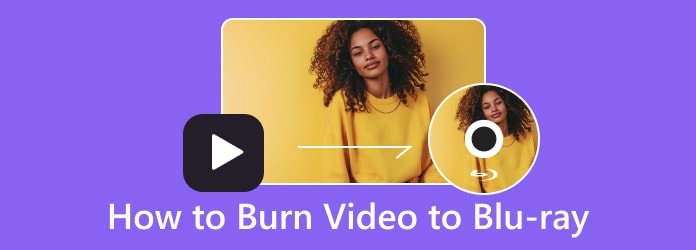
パート 1. Blu-ray ディスクを書き込む前に準備すること
デジタル ビデオを Blu-ray ディスクに書き込む前に、すべての設定が完了していることを確認してください。 場合によっては、コンピューターが Blu-ray ディスクを再生しないことがあります。書き込み手順が原因である可能性があります。 では、Blu-ray ディスクを作成するには何が必要ですか? ビデオを Blu-ray ディスクに書き込む場合、次の要素を考慮することができます。 これにより、書き込みプロセス中にエラーが発生するのを防ぐことができます。
データファイルを整理する
最初に考慮する必要があるのは、データ ファイルの配置です。 データ ディスクを書き込む場合は、必要なすべてのファイルを配置する必要があります。 これらのビデオ ファイルをフォルダーに配置して、目的のビデオをより簡単にロードできるようにします。
ブルーレイディスクドライブ
PC に Blu-ray ディスクまたはドライブがあることを確認してください。 動画を Blu-ray ディスクに書き込む場合に重要です。 外付けと内蔵の両方の Blu-ray ドライブを使用できます。
適切な Blu-ray ディスク タイプ
ブルーレイ ディスクにビデオを書き込む前に、適切なディスク タイプを選択する必要があります。 Blu-ray ディスクにはさまざまな種類があります。 たとえば、BD-RE は書き換え可能な Blu-ray ディスクですが、BD-R は追記型の Blu-ray ディスクです。 それらの間に区別を作成します。
ブルーレイ書き込みプログラム
Blu-ray 書き込みプログラムは、ビデオを Blu-ray ディスクに書き込む際に重要な役割を果たします。 優れた燃焼プログラムは、目標を達成するのに役立ちます。 このようにして、プロセス後に目的の結果を確実に達成することができます。
コンピューターで使用可能なドライブを確認する
コンピュータでアクセス可能なドライブを確認する必要があります。 コンピュータに DVD ドライブがまだない場合は、使用する前にインストールする必要があります。
パート 2. ビデオをブルーレイに書き込む方法
Tipard Blu-ray Creatorを使用してビデオをBlu-rayに書き込む
ビデオを Blu-ray に書き込むときに最初に使用するソフトウェアは次のとおりです。 Tipard Blu-ray作成. Blu-ray 書き込みソフトウェアは、HD、AVCHD などのあらゆるビデオ ファイルを含む Blu-ray ディスクを作成できます。 このツールで 4K ビデオを Blu-ray に書き込むこともできます。 さらに、25 つの作成タイプから選択できます。 ビデオを BD-50 および BD-XNUMX に好きなように書き込むことができます。 Tipard Blu-ray Creator では、ビデオをチャプター付きの Blu-ray ディスクに書き込むこともできます。 このようにして、複数のビデオを XNUMX つのディスクに書き込むことができます。 アクセシビリティに関しては、このソフトウェアに大きな期待を寄せることができます。 Windows および Mac コンピューターで使用できます。 わかりやすいインターフェイスとユーザーフレンドリーなレイアウトにより、ビデオをブルーレイ ディスクにすばやく書き込むことができます。 また、任意のビデオで Blu-ray フォルダー/ISO ファイルを作成することもできます。 さらに、初心者でも数回クリックするだけで、録画したビデオからブルーレイ ディスクを作成できます。 また、このプログラムでは、書き込みプロセスに進む前にビデオを再生およびプレビューできます。
さらに、ビデオを書き込む以外にも、Blu-ray を書き込む前に実行できる操作が他にもあります。 ビデオのトリミング、ビデオの色の調整、ビデオへの透かしの追加、およびビデオのトリミングを行うことができます。 スナップショット機能も体験できます。 ビデオの再生中にスクリーンショットを撮ることができます。 それでは、本題に戻りましょう。 ビデオをブルーレイに簡単かつ瞬時に書き込むには、以下の簡単な手順を参照してください。
ステップ 1ダウンロードしてインストール Tipard Blu-ray作成 Mac または Windows コンピュータで。 その後、インストール プロセス中にプログラムを実行します。 ソフトウェアにすばやくアクセスするには、 ダウンロード 下のボタン。
ステップ 2インターフェイスがすでに画面に表示されている場合は、 ファイルの追加 インターフェイスの左上隅にあるオプション。 最初に空のブルーレイ ディスクをコンピュータに挿入する必要があることに注意してください。 次に、コンピューターフォルダーが画面に表示されます。 書き込みたいビデオに進み、クリックします Open。 クリックできます ファイルの追加 ボタンをもう一度クリックしてチャプターを追加します。特にビデオがシーケンス上にある場合はそうです。
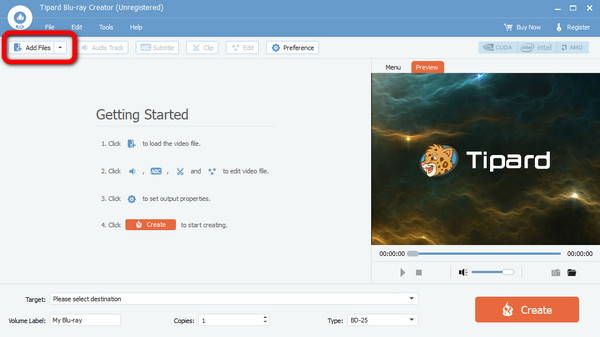
ステップ 3ビデオを追加した後、いくつかの変更を加えることもできます。 上部のインターフェイスに移動して、ツールを使用してオーディオ トラックと字幕を編集したり、ビデオの色を調整したりできます。 その後、 申し込む
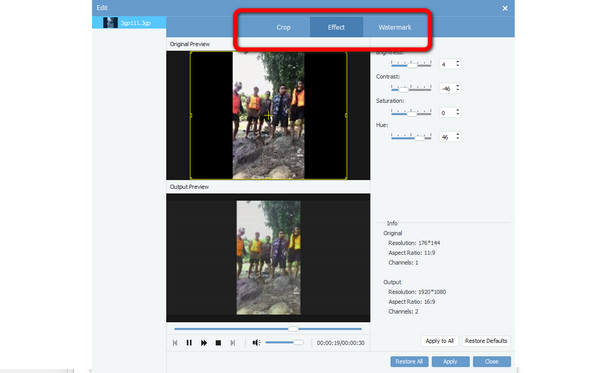
ステップ 4また、 編集メニュー オプション。 このオプションを使用すると、ビデオに BGM と画像を追加できます。 フレーム、ボタン、テキストを追加することもできます。 その後、 Save
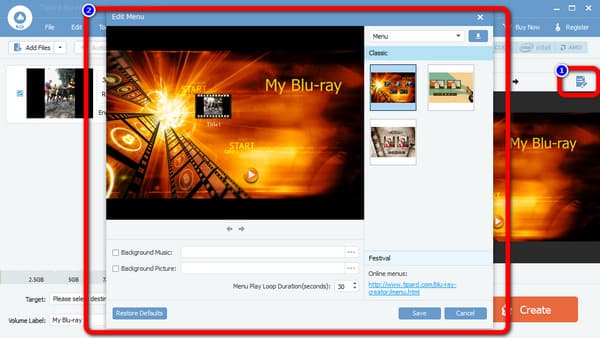
ステップ 5最後のステップとして、 ターゲット 保存先を選択するオプション。 次に、 創造する ビデオの書き込みを開始するオプション。
![[オプションの作成] をクリックします。](https://www.tipard.com/images/blu-ray/how-to-burn-video-to-blu-ray/click-create-option.jpg)
Leawo Blu-ray作成でブルーレイを作成
Leawo Blu-ray Creator は、Windows または Mac でビデオを Blu-ray、ISO、または DVD ファイルに書き込むための Blu-ray バーナーです。 2D ビデオを 3D Blu-ray に即座に書き込むことができます。 必要に応じて、多くの無料のディスク テンプレートとメニューを選択できます。 また、Leawo Blu-ray 作成は、MP4、MKV、MOV などのほとんどすべての一般的なビデオ フォーマットをサポートしています。 この書き込みソフトウェアで楽しめる機能は他にもあります。 ビデオのトリミングとトリミング、透かしの追加、特殊効果の追加が可能です。 ただし、このソフトウェアの機能は制限されています。 ブルーレイ ディスクをカスタマイズまたは圧縮することはできません。 インターフェイスも少しわかりにくいです。 見るのが複雑な、より多くのオプションがあります。 また、書き込みプロセスが遅すぎます。
ステップ 1XNUMXつ目は、ダウンロードしてインストールすることです Leawo Blu-ray Creator デスクトップに。 その後、空のブルーレイ ディスクをコンピュータに挿入します。 次に、 燃やす インターフェイス上のアイコン。
ステップ 2コンピューターから映画またはビデオ フォルダーを選択するには、次の場所に移動します。 ビデオを追加 > ビデオを追加/ビデオを追加 フォルダ。 ソース ビデオ ファイルを Maker インターフェイスに直接ドラッグ アンド ドロップできます。
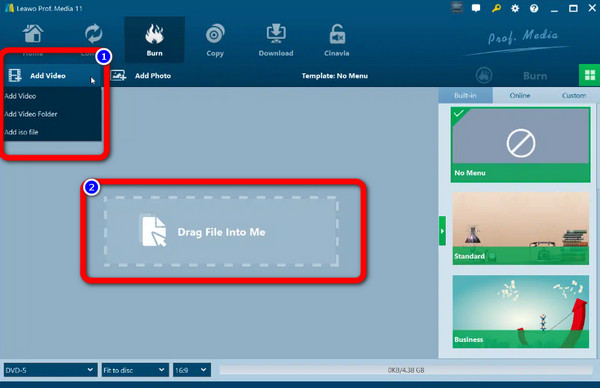
ステップ 3緑色をクリックするとサイドバーが表示されます 燃やす UI 上のボタン。 を使用して、出力ファイルのラベルを変更できます。 ディスクラベル 箱。 を選択 フォルダ ビデオをブルーレイに変換するオプション。 出力ファイルの場所を選択するには、 ブラウズ ボタンの横にある に保存 オプション。 の選択 燃やす 下部のボタンをクリックすると、ビデオが Blu-ray に変換される場合があります。 ここをクリックして入手 Leawoブルーレイプレーヤーの代替品.
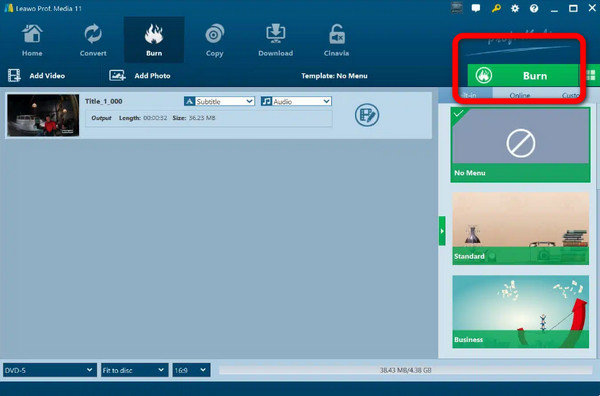
Xilisoft Blu-ray Creator を使用してビデオ付きの Blu-ray を作成する
Xilisoft ブルーレイ メーカー 2 素晴らしい燃焼プログラムです。 多数のビデオ形式でさまざまな Blu-ray ビデオ ディスクを書き込むことができます。 また、Blu-ray クリエーターを使用すると、録画した HD カムコーダーまたは DV ビデオを Blu-ray ディスクに書き込むことができます。 このソフトウェアを使用して、Blu-ray ディスクに高精細ビデオを記録できます。 このようにして、ユーザーは HDTV で映画を見ることができます。 AVI、MP4、MKV、DV など、広く使用されているほぼすべてのビデオ形式がサポートされています。 ただし、ソフトウェアのインストールが遅すぎます。 プログラムを利用できるようになるまでには時間がかかります。
ステップ 1ダウンロード Xilisoft ブルーレイ メーカー 2 デスクトップに。 ブランクの Blu-ray ディスクがデバイスに挿入されていることを確認してください。 次に、メイン インターフェイスから、 ビデオファイルを追加 アイコンをクリックしてビデオをインポートします。
ステップ 2ビデオを追加したら、 開催場所 選択するオプション BDフォルダとして保存 オプション。 次に、 燃やす アイコンをクリックして書き込み手順を開始します。 書き込み手順の後、完了です。
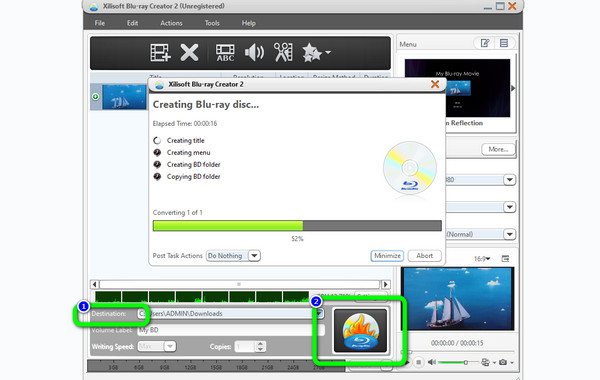
DVDFab Blu-ray コピーを使用してビデオを書き込む
DVDFabブルーレイコピー 機能豊富です ブルーレイ書き込みプログラム Windows または Mac 用。 このソフトウェアを使用して、MP4 を Blu-ray に書き込むことができます。 また、複数のビデオ形式で Blu-ray ディスクを簡単に書き込むことができます。 MKV、WMA、MOV、AVI、FLV などがあります。 この Blu-ray 書き込みプログラムを使用して、BD-R 25、BD-RE 25、BD-R 50、および DB-RE 50 を含む任意の Blu-ray ディスクにビデオまたは映画を書き込むことができます。 Blu-ray の DVD バックアップを作成することもできます。 機能が豊富なので、初心者でも扱いやすいです。 ただし、ソフトウェアの購入には費用がかかります。 また、複数のオプションがあるため、ソフトウェア インターフェイスが複雑すぎます。
ステップ 1インストールプロセスの後にプログラムを起動します。 次に、ブランクの Blu-ray ディスクをデバイスに挿入して、次の手順に進みます。 その後、 クリエーター > Blu-ray クリエーター オプション。 書き込みたいビデオを追加するには、 プラス のアイコンをクリックします。
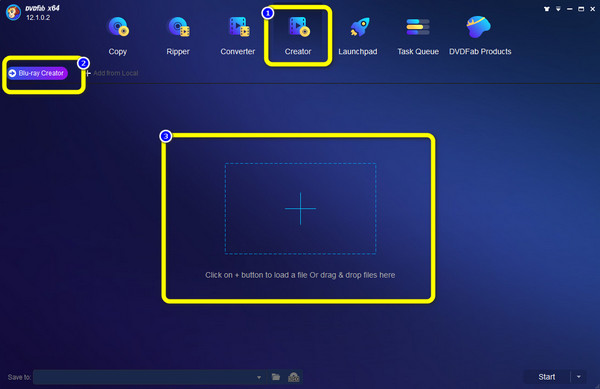
ステップ 2ビデオを追加したら、 開始 書き込みプロセスを開始するオプション。 その後、少し時間がかかる手続きを待ちます。
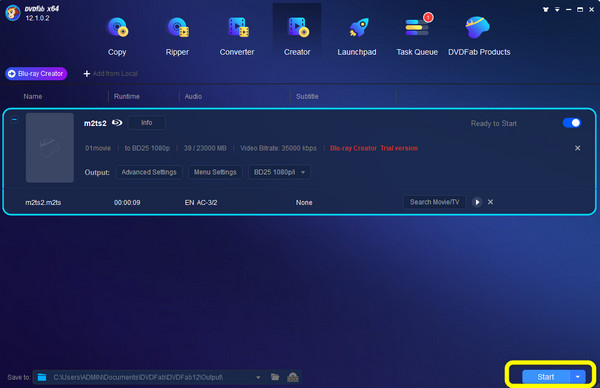
パート 3. Blu-ray の書き込み方法を比較する
| ソフトウェア | 難しさ | 価格(英語) | 燃焼プロセス | 評価 | 互換性 |
|---|---|---|---|---|---|
| Tipard Blu-ray作成 | 初級 | $33.15 | 高速 | 9.5/10 | Windows版、Mac |
| Leawo Blu-ray Creator | 上級 | $39.95 | 遅く | 8/10 | Windows版、Mac |
| Xilisoft ブルーレイ クリエーター | 初級 | $49.95 | 遅く | 8/10 | Windows版、Mac |
| DVDFabブルーレイコピー | 上級 | $59.95 | 遅く | 7.5/10 | Windows版、Mac |
パート 4. ビデオを Blu-ray に書き込む方法に関する FAQ
MKVをBlu-rayに書き込む方法は?
目標を達成するには、次のような Blu-ray 書き込みソフトウェアの助けが必要です。 Tipard Blu-ray作成. MKVビデオをBlu-rayに書き込む簡単な方法を提供します。 さらに、編集機能を使用して、まずビデオを改善できます。
Windows 10 は Blu-ray を作成できますか?
はいぜったいに。 ただし、Windows 10 にはバーナーが組み込まれていません。 ただし、次のようなBlu-ray書き込みソフトウェアを使用できます Tipard Blu-ray作成. このオフライン プログラムは、Windows 10 で Blu-ray を効果的に書き込むのに役立ちます。
PC に Blu-ray ドライブは必要ですか?
場合によります。 Blu-ray ディスクからビデオを再生する場合は、Blu-ray ドライブが必要です。 ただし、最近では、一部のコンピューターには Blu-ray ドライブが組み込まれていません。 その場合は、ポータブル ブルーレイ プレーヤーを購入する必要があります。
まとめ
特に、この記事から多くのことを学んでいただければ幸いです。 ビデオをブルーレイ ディスクに書き込む方法 章付き。 したがって、ビデオを書き込む予定がある場合は、上記の書き込みソフトウェアを使用できます。 ただし、一部のソフトウェアは高価で、パフォーマンスが低下します。 その場合は、 Tipard Blu-ray作成. このツールには無料版があり、購入する場合は手頃な価格です。 また、他のソフトウェアとは異なり、高速書き込みプロセスを提供します。